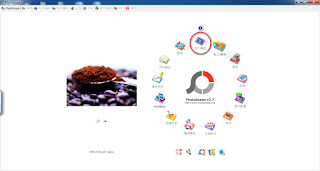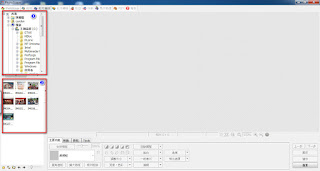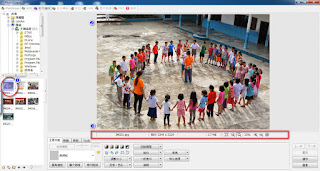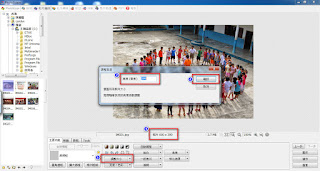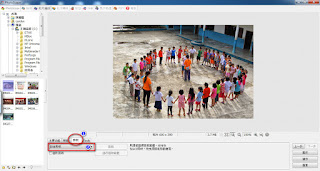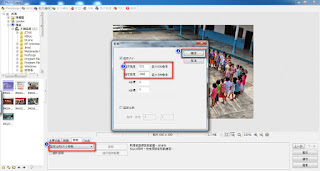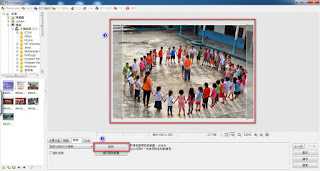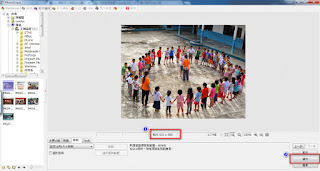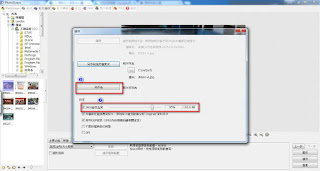step1:進入(1)子系統三:學生社團預算與財務管理系統
(2)點選左邊功能選單<核銷>
(3)再點選<核銷>中的<活動成果報告管理>
(4)選擇欲核銷的活動,並在此活動前面按下<選取>按鈕
(5)下方出現該選取活動的成果報告書資料
(1)輸入活動當天實際校內學生及教職員出席人數,及校外受服務人員及參與人員出席人數
(2)輸入活動目的,系統預設申請時之活動目的,請自行修正
(3)輸入活動流程,系統預設申請時之活動流程,請自行修正
(4)注意活動日期是否輸入正確
step2: 進入該活動的成果報告書資料下方資料
(1)輸入活動檢討,請依當日辦理活動時之各項檢討事項依條列式分別敘述
(2)輸入活動成效,請依當日辦理活動時之成效敘述說明
(3)注意活動照片上傳之限制,請先將六張照片尺寸,依系統規範壓縮後依序上傳
(4)按<瀏覽>,選擇尺寸壓縮後之照片(依序選擇六張照片的存取)
(5)依每張照片輸入活動照片說明